Firefox hat sich als bevorzugte Wahl unter Entwicklern etabliert. Dies ist vor allem darauf zurückzuführen, dass Mozilla bei jeder neuen Version seines Browsers großen Wert auf die Bedürfnisse sowohl der Entwickler als auch der Endbenutzer legt. Das Unternehmen ist bekannt für sein Engagement, erstklassige Entwicklungswerkzeuge bereitzustellen. Ein Beweis dafür ist die Einführung der Firefox Developer Edition. Laut Mozilla selbst ist dieser Browser ein Produkt von Entwicklern für Entwickler. Er ist mit einer beeindruckenden Auswahl an Tools ausgestattet und richtet sich primär an professionelle Anwender, kann aber bei Bedarf auch als regulärer Browser dienen. Die Firefox Developer Edition bietet zwar eine Vielzahl an Funktionen, deren volle Nutzung jedoch etwas Einarbeitungszeit erfordert. Einmal in Gebrauch, fällt möglicherweise auf, dass das Löschen von Cookies nicht auf den ersten Blick ersichtlich ist. Dieser Artikel erläutert, wie Sie Cookies in der Firefox Developer Edition einsehen, bearbeiten und entfernen können.
Die Firefox Developer Edition bietet ein vielgenutztes Entwicklerwerkzeug: die Entwickler-Toolbar, die auch in der Standard-Firefox-Version zu finden ist. Der einfachste Weg, um Cookies einer Webseite anzuzeigen und/oder zu löschen, ist die Nutzung dieser Toolbar. Sie öffnen diese, indem Sie die Tastenkombination Umschalt + F2 betätigen. Es gibt drei Hauptbefehle für die Cookie-Verwaltung. Wie in Firefox üblich, schlägt die Toolbar in der Developer Edition während der Eingabe passende Befehle vor, was die Bedienung erleichtert.
Die drei Befehle sind im Einzelnen:
cookie list – Zeigt alle Cookies der aktuellen Webseite an.
cookie remove – Löscht sämtliche Cookies der aktuellen Webseite.
cookie set – Ermöglicht das Setzen neuer Cookies für die aktuelle Seite.
Um alle auf einer Seite gespeicherten Cookies in einer Liste einzusehen, führen Sie den Befehl cookie list aus. Für das selektive Löschen von Cookies ist dies der ideale Ansatz. Unterhalb jedes einzelnen Cookies finden Sie eine Schaltfläche „Entfernen“. Ebenso gibt es eine „Bearbeiten“-Option, um die Cookie-Daten anzupassen. Für eine vollständige Bereinigung aller Cookies einer Webseite, nutzen Sie den Befehl cookie remove, und alle Daten sind gelöscht.
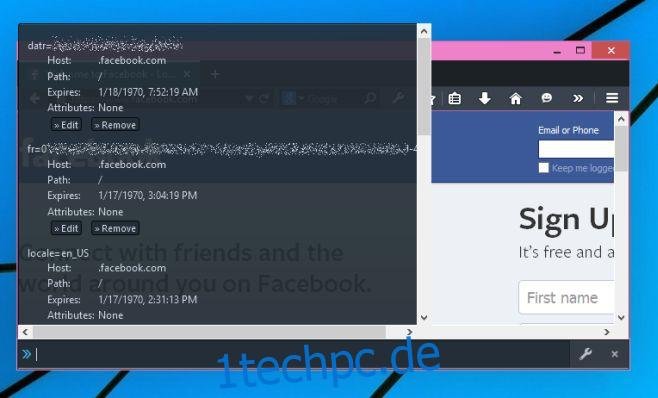
Falls Sie weitere nützliche Tipps zur Firefox Developer Edition haben, teilen Sie diese gerne in den Kommentaren mit. Viel Erfolg beim Entwickeln!